協同合作管理軟體 – Trello 應用攻略介紹 (四)
繼上回筆者介紹分別利用二套擴充軟體,支援Trello能將Card記載事項,透過甘特圖以及燃盡圖的方式呈現後。我們現在可以瞭解到,目前在網路上真的愈來愈能夠輕易找到許多關於Trello的擴充支援工具。
接下來,筆者將繼續向大家介紹,我們如何在最常使用的網頁瀏覽器-Google Chrome 中,挖掘到更多的系列Trello相關工具。在目前市場上眾多瀏覽器中,Google所提供的Chrome瀏覽器,因其操作方便、簡單使用,所以逐漸躍升成為大眾最為愛用的瀏覽器工具,而這次欲介紹的相關工具,更可與Chrome瀏覽器結合,透過「應用程式商店」下載,輕易選取,不需過於繁複冗長的等待,即可免費又快速使用,達到我們高效率的要求。

首先,要跟各位提到的是「Scrum for Trello」。在前幾次我們所提到的重點,都針對Trello上所記載的各事項,著重在於輔助掌握瞭解其時間進度;但其實在Scrum領域中,我們還有另外重要的一環就是,我們需對各工作項目讓團隊成員去共同評分,決定其重要性排序,賦予評分點數,而最後的結果,我們即可利用這套工具作備註,即可協助我們以另一個面向來管控工作項目。
操作步驟依然相單簡單,如以下流程所示:
(一)開啟Chrome瀏覽器,點按「應用程式」,並開啟「線上應用程式商店」。
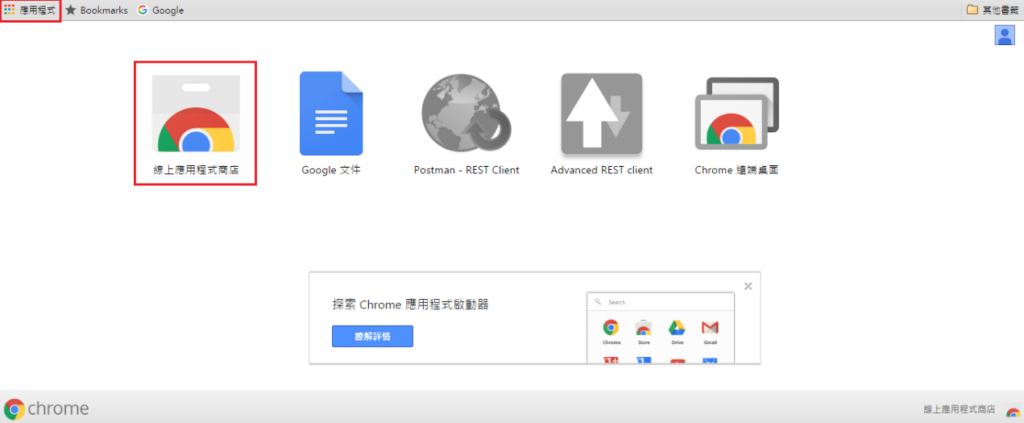
(二)輸入搜尋「Scrum for Trello」,然後點選新增安裝。
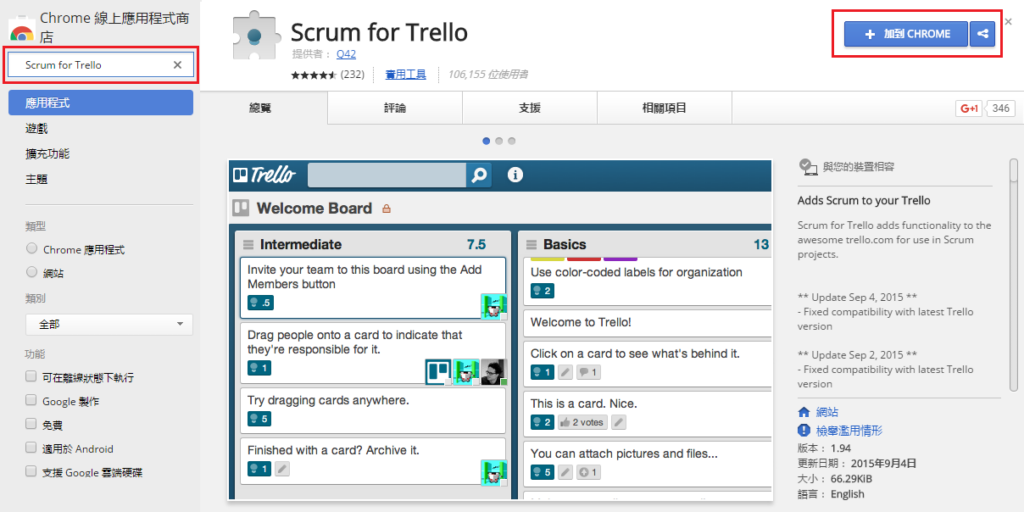
(三)安裝完後,我們直接開啟Trello網頁,即可看到「Scrum for Trello」圖示。
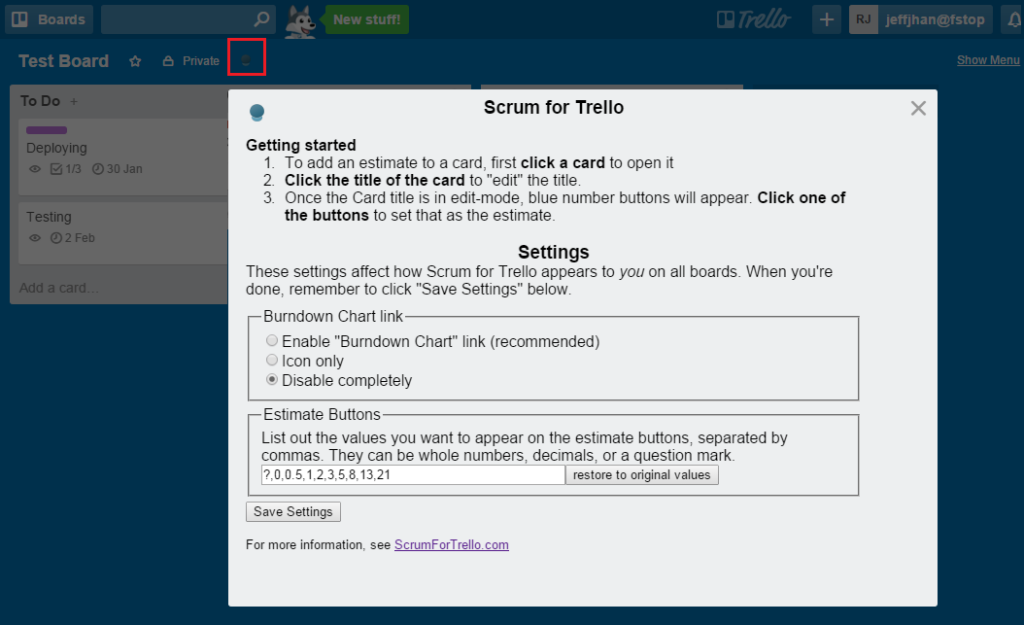
(四)點選任何一張Card後,直接編輯其標題名稱,即可見到分別有Estimated Points和Consumed Poimnts供挑選備註。
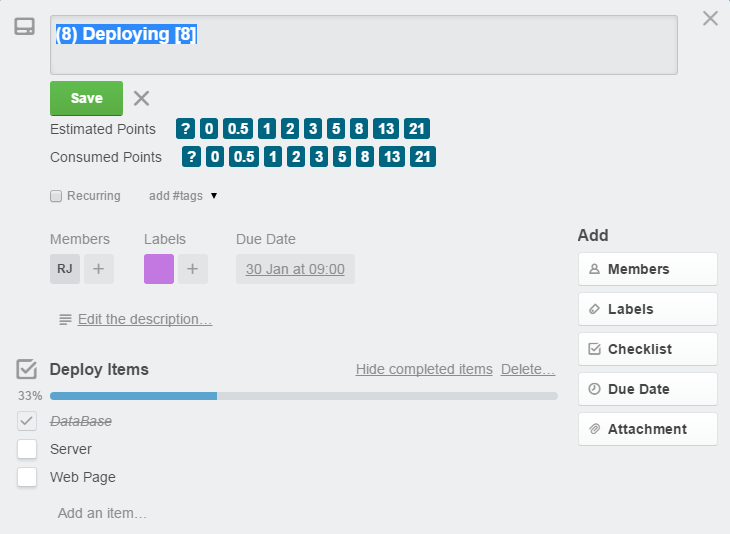
(五)當各工作項目都評點完後,我們甚至可看到每一條List還可以為我們統計點數。
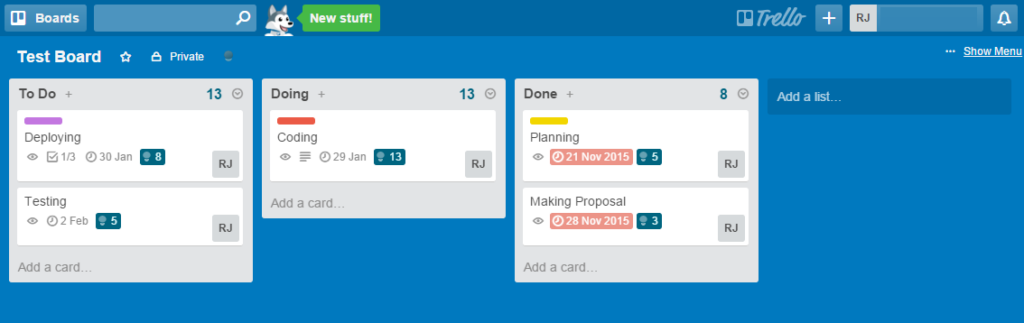
當我們實際幫這些工作項目,都做了進一步的重要性評點過後。除了按時間緩急的評估外,也讓我們多了另外ㄧ項可以依循排序的參考,的確幫助我們團隊在專案實際追蹤上的掌握與操作,更加縝密不少。除此之外,我們團隊更因此而有了意外的收穫,透過如此直接明瞭的點數加總呈現,成員竟在無形中逐漸形成良性競爭的風氣,大家每日紛紛以累計點數為樂,在互相比較中得到成就感,也提供給你們嘗試看看,說不定也會有意外的成效喔!
緊接者,在下回的介紹中,筆者打算一樣提到的是在Google應用程式商店上的支援擴充工具-「Plus for Trello」。它擁有將前面所提過功能整合起來的味道,並且內含更強大、更完善的多面向功能,究竟它會有怎樣的呈現或功效,就讓我們拭目以待吧!

作者:詹仁傑 Jeff


